Daten transformieren: Vorstellung der Funktion 'Zahlen in Worte umwandeln' von Kutools für Excel
Kutools für Excel
Erweitert Excel um über 300
Leistungsstarke Funktionen
Das Umwandeln von Zahlen in Worte in Excel kann eine mühsame Aufgabe sein, insbesondere bei der Arbeit mit Finanzberichten, Rechtsdokumenten oder Bildungsmaterialien. Excel bietet trotz all seiner Funktionen keine direkte Möglichkeit, Zahlen in Worte umzuwandeln. Hier kommt Kutools für Excel ins Spiel und bietet eine nahtlose Lösung – Zahlen in Worte umwandeln, ohne komplexe Formeln oder VBA-Skripte, die für den durchschnittlichen Benutzer einschüchternd sein können. Mit nur drei Klicks können Sie Zahlen in einer von 38 Sprachen in Worte umwandeln.
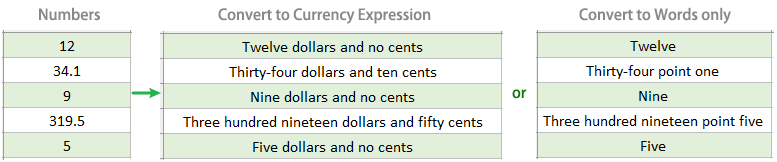
Vorteile & Highlights von 'Zahlen in Worte umwandeln'
So verwenden Sie 'Zahlen in Worte umwandeln'
Vorteile & Highlights von 'Zahlen in Worte umwandeln'
Einfache Bedienung:Mit Kutools ist der Konvertierungsprozess nur einen einfachen Klick entfernt, ohne dass komplexe Formeln oder VBA-Codes benötigt werden.  | Massenkonvertierung:Konvertieren Sie mehrere Zahlen auf einmal und steigern Sie so die Produktivität, insbesondere bei der Arbeit mit umfangreichen Datensätzen oder Finanzausweisungen.  |
Benutzerdefinierte Formatoptionen:Bietet Flexibilität mit verschiedenen Formatoptionen, um spezifische Dokumentationsanforderungen zu erfüllen und die Professionalität der Ausgabe zu verbessern. Zum Beispiel unterstützt es die Konvertierung in Währungsausdrücke, Währungsausdrücke ohne Kommas und nur Wörter.  | Mehrsprachige Unterstützung:Bietet die Flexibilität, Zahlen in mehreren Sprachen (38) in Worte umzuwandeln, was einer globalen Nutzerbasis und vielfältigen Dokumentenanforderungen gerecht wird.  |
Intelligente Erkennung:Die intelligente Erkennung identifiziert die Datentypen im ausgewählten Bereich und konvertiert nur numerische Werte, während Text, Daten und andere nicht-numerische Datentypen unverändert bleiben.  | Genauigkeit und Präzision:Kutools wandelt Zahlen mit makelloser Genauigkeit in Worte um und stellt sicher, dass es keine Diskrepanzen in Finanzberichten, Rechnungen und anderen kritischen Dokumenten gibt.  |
Benutzerfreundliche Oberfläche:Einfaches und intuitives Design macht es für Benutzer aller Qualifikationsstufen zugänglich und erfordert keine technische Expertise zur Bedienung.  | Regelmäßige Updates und Support:Ständig aktualisiert, um die neuesten Excel-Versionen und Währungen zu unterstützen, begleitet von zuverlässigem Kundensupport für jegliche benötigte Hilfe.  |
Anpassungsfähigkeit:Von Kleinunternehmen bis hin zu Großunternehmen, diese Funktion ist anpassungsfähig und deckt die Bedürfnisse aller Größenordnungen ab.  | Zeiteffizienz:Automatisieren Sie eine ansonsten mühsame manuelle Aufgabe, sparen Sie wertvolle Stunden und reduzieren Sie das Potenzial für menschliche Fehler.  |
Kutools für Excel - Über 300 leistungsstarke Funktionen, um Ihr Excel zu beschleunigen.
So verwenden Sie 'Zahlen in Worte umwandeln'
Die Funktion 'Zahlen in Worte umwandeln' von Kutools für Excel ist ein unschätzbares Werkzeug für Finanzanalysten, Buchhalter und alle, die numerische Daten im Wortformat präsentieren müssen. Im Folgenden finden Sie eine Schritt-für-Schritt-Anleitung, wie Sie dieses leistungsstarke Feature effektiv nutzen können.
Schritt 1: Zugriff auf die Funktion
Markieren Sie die Zellen, die die Zahlen enthalten, die Sie in Worte umwandeln möchten.
Navigieren Sie zum Kutools-Reiter auf der Excel-Menüleiste, klicken Sie auf Inhalt > Zahlen in Worte.

Schritt 2: Konfigurieren der Konvertierung
Im Dialogfeld haben Sie mehrere Optionen, um den Konvertierungsprozess an Ihre Bedürfnisse anzupassen:
Sprachen: Wählen Sie die Sprache, in der die Zahlen konvertiert werden sollen.

Tipp: Neben Englisch (Vereinigte Staaten) und vereinfachtem Chinesisch, die bereits heruntergeladen wurden, erscheint beim ersten Versuch, Zahlen in andere Sprachen wie Britisches Englisch umzuwandeln, ein Dialogfeld, das Sie auffordert, das entsprechende Add-on herunterzuladen. Klicken Sie einfach auf Ja, um den Download-Prozess zu starten.

Optionen: Wählen Sie die Optionen nach Bedarf aus, oder Sie können beide Optionen deaktiviert lassen.
 Tipps
Tipps- Nicht in Währung umgewandelt: Durch Aktivieren dieser Option werden Zahlen in Worte, aber nicht im Währungsformat umgewandelt. Zum Beispiel wird 1100 in Eintausend einhundert umgewandelt.
- Keine Kommata: Durch Aktivieren dieser Option werden Zahlen ohne Kommata in Worte umgewandelt. Zum Beispiel wird 1100 in Eintausend einhundert umgewandelt.
- Sehen Sie sich die Ergebnisse im Vorschaubereich an, bevor Sie sie ausgeben.
Schritt 3: Anwenden der Konvertierung
Wenn Sie mit den Einstellungen zufrieden sind, klicken Sie auf OK, um die ausgewählten Zahlen in Worte umzuwandeln.
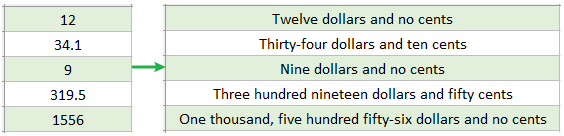
Tipps und Tricks
Rückgängig: Wenn Ihnen die Konvertierung nicht gefällt, können Sie die Aktion problemlos rückgängig machen, indem Sie Strg + Z drücken.
Unterstützung für Mehrfachauswahl: Kutools ermöglicht es Ihnen, Zahlen in mehreren Auswahlbereichen gleichzeitig umzuwandeln und spart Ihnen erheblich Zeit.
Die Funktion 'Zahlen in Worte umwandeln' von Kutools für Excel vereinfacht den Prozess der Umwandlung numerischer Daten in geschriebene Worte und macht sie zu einem unverzichtbaren Werkzeug für Fachleute in verschiedenen Bereichen. Indem Sie die oben genannten Schritte befolgen, können Sie Zahlen ganz einfach in Worte umwandeln und so die Klarheit und Professionalität Ihrer Dokumente verbessern.
Denken Sie daran, dass dieses Feature nur eines von 300 leistungsstarken Tools ist, die von Kutools für Excel angeboten werden und darauf ausgelegt sind, Ihre Produktivität und Effizienz bei der Arbeit mit Excel zu steigern.
Kutools für Excel:
300+ Tools || 30-Tage kostenlose Testversion || 24-Stunden Online-Service
Demo: Zahlen in englische oder chinesische Wörter schreiben
Die besten Office-Produktivitätstools
Kutools für Excel - Hilft Ihnen, sich von der Masse abzuheben
Kutools für Excel bietet über 300 Funktionen, sodass alles, was Sie benötigen, nur einen Klick entfernt ist...
Office Tab - Aktivieren Sie tabbed Lesen und Bearbeiten in Microsoft Office (inklusive Excel)
- In einer Sekunde zwischen Dutzenden offener Dokumente wechseln!
- Reduziert Hunderte von Mausklicks für Sie jeden Tag, verabschieden Sie sich von der Maushand.
- Steigert Ihre Produktivität um 50 % beim Anzeigen und Bearbeiten mehrerer Dokumente.
- Bringt Effiziente Tabs ins Office (inklusive Excel), genau wie bei Chrome, Edge und Firefox.



